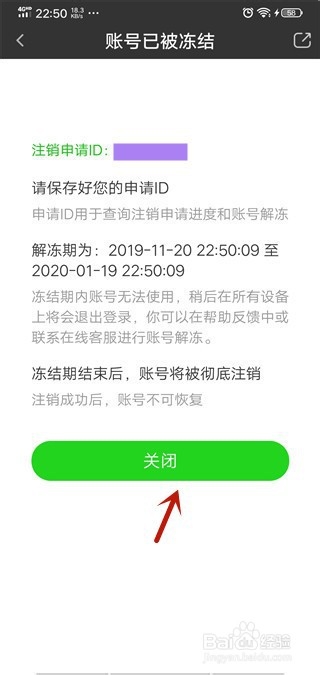1、将爱奇艺打开,点击下面的【我的】选项。
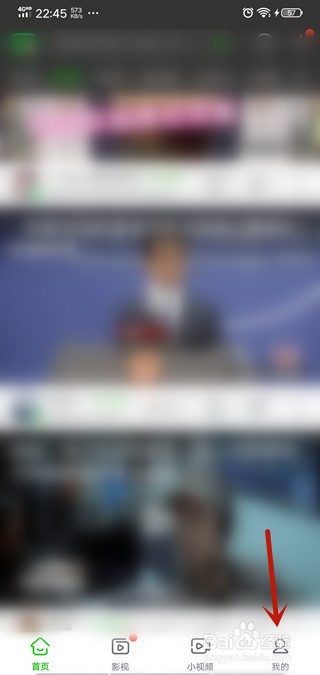
2、然后在里面点击【设置】选项。
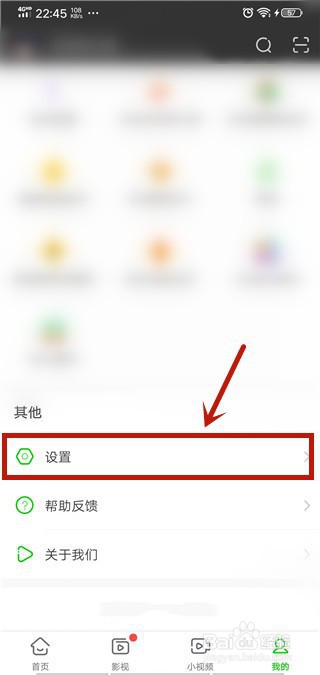
3、然后在里面点击【账号注销】选项。
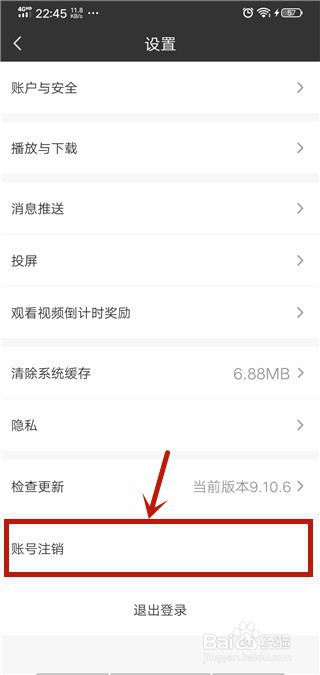
4、然后在里面点击【注销】按钮。
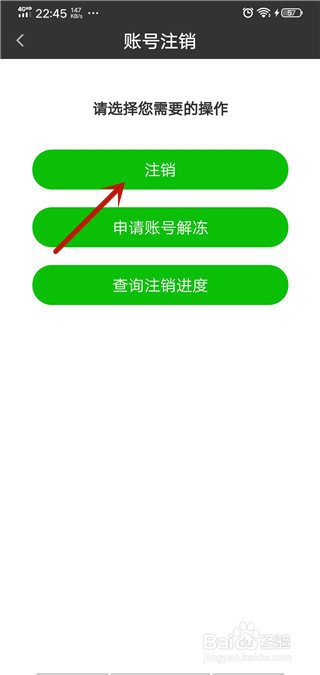
5、然后进入的界面,点击【确认注销】按钮。
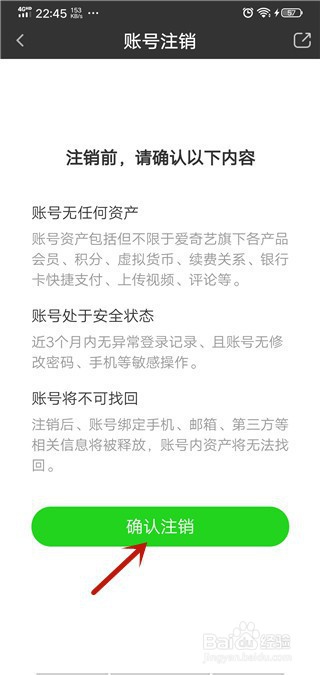
6、然后弹出来的窗口,点击【同意】按钮。
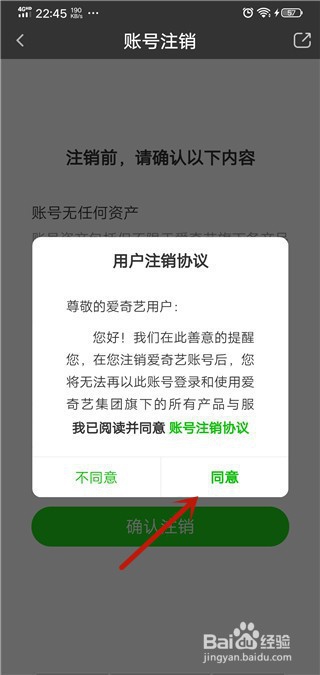
7、然后点击手机号验证按钮。
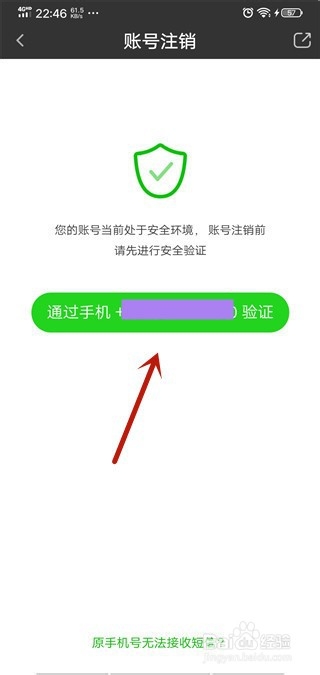
8、然后点击验证,收到验证码输入进去。
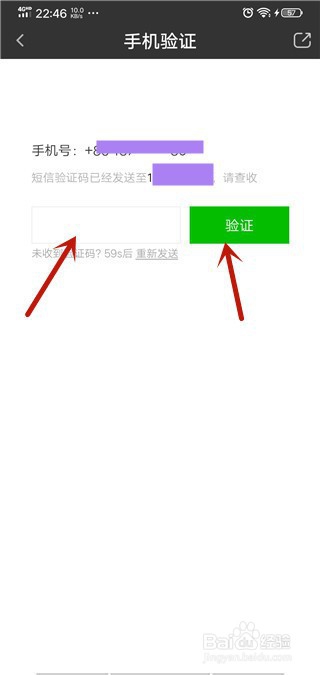
9、然后开始检测是否符合注销,等待一会。
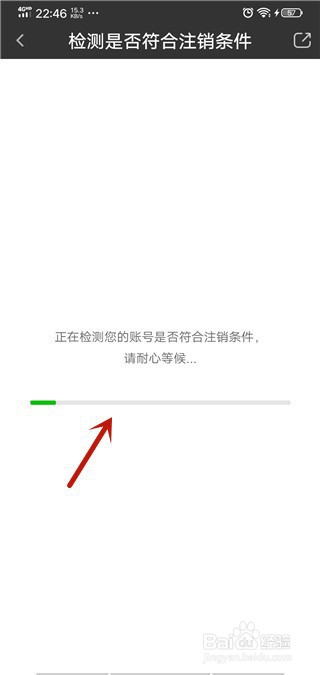
10、然后进入的界面,点击【继续注销】按钮。
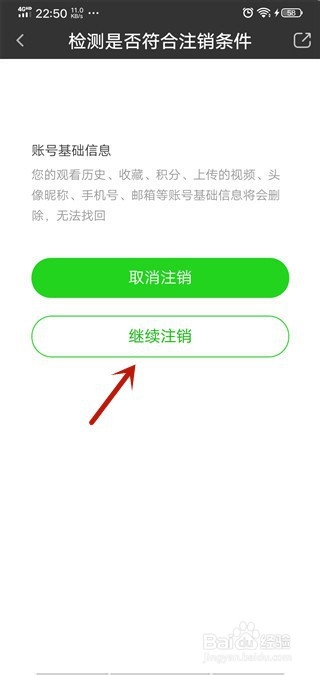
11、最后我们来到这界面,账号已经冻结,等待冻结期结束就会自动注销账号。
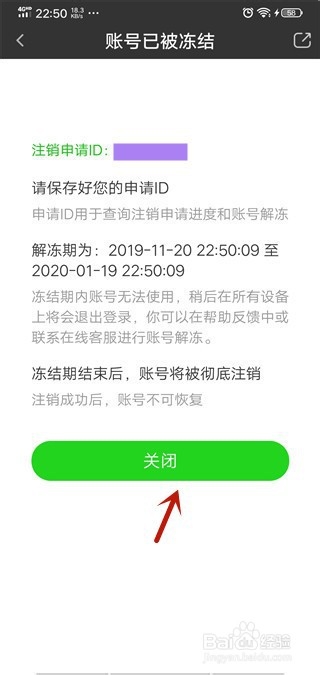
时间:2024-10-30 23:41:47
1、将爱奇艺打开,点击下面的【我的】选项。
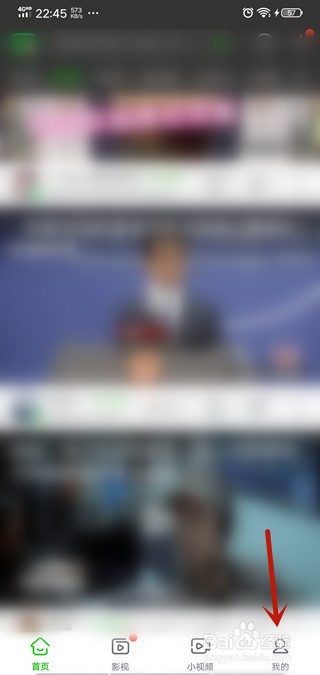
2、然后在里面点击【设置】选项。
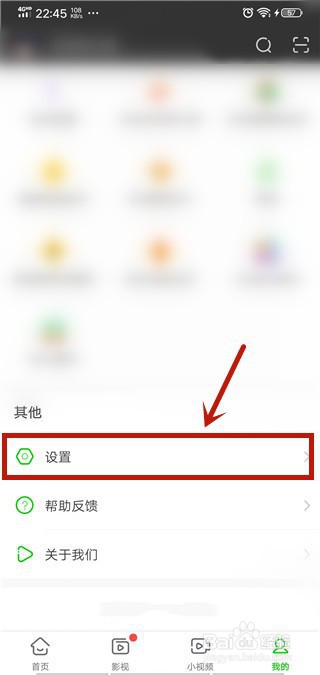
3、然后在里面点击【账号注销】选项。
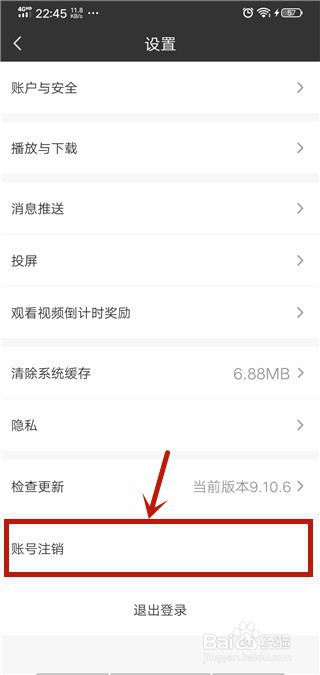
4、然后在里面点击【注销】按钮。
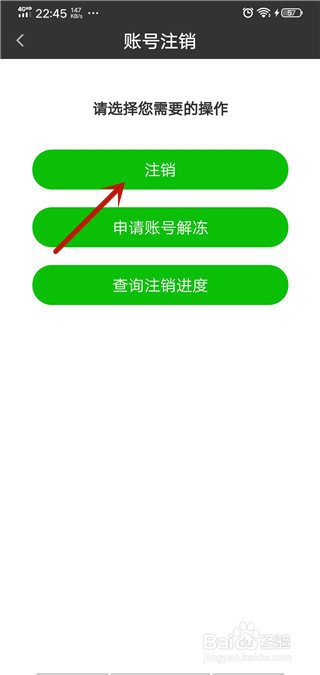
5、然后进入的界面,点击【确认注销】按钮。
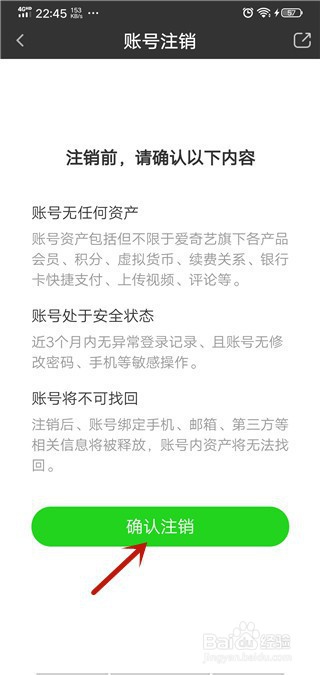
6、然后弹出来的窗口,点击【同意】按钮。
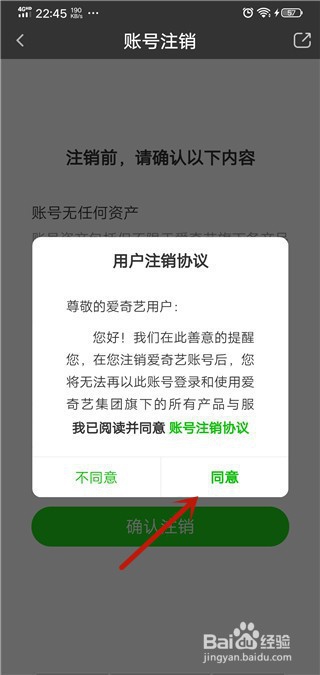
7、然后点击手机号验证按钮。
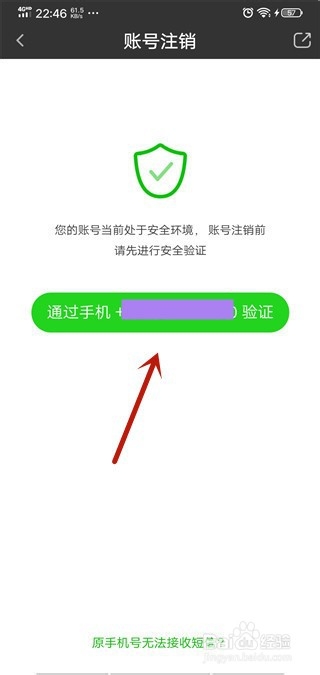
8、然后点击验证,收到验证码输入进去。
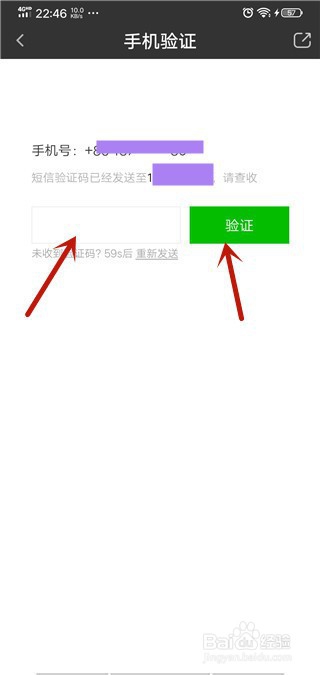
9、然后开始检测是否符合注销,等待一会。
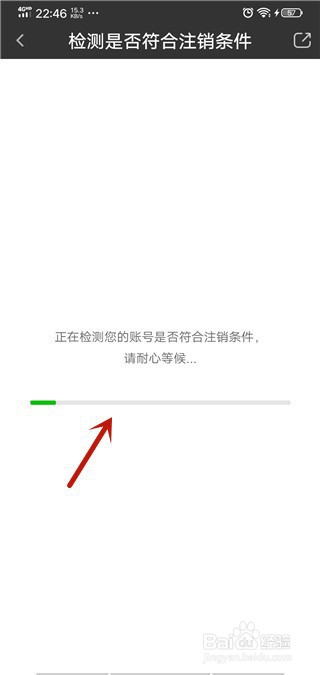
10、然后进入的界面,点击【继续注销】按钮。
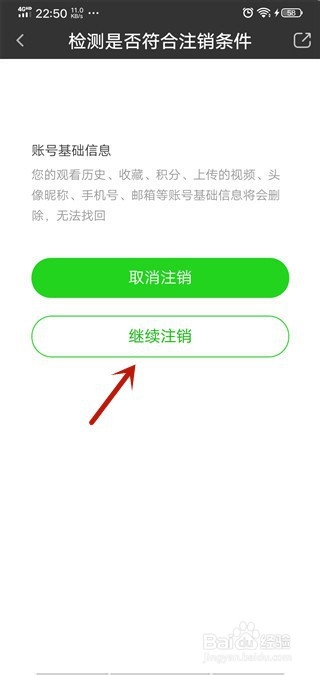
11、最后我们来到这界面,账号已经冻结,等待冻结期结束就会自动注销账号。